Как создать подразделение в 1с
Одним из составляющих элементов структуры предприятия субъекта экономической деятельности является подразделение организации. В программе 1С Бухгалтерия предприятия 8.3. справочник Подразделения применяется во всех разделах учета, и выступает в качестве аналитики. Он используется как место учета объектов основных средство, место выпуска готовой продукции или полуфабрикатов и как место работы сотрудников.
И в этой статье мы разберем, как создать подразделение в 1с бухгалтерия.

Настрою вашу 1С. Опыт с 2004 года. Подробнее →
Подразделения создаются сразу с привязкой к конкретной организации, поэтому для ввода нового элемента справочника Подразделения нужно открыть карточку организации, доступна она в разделе Главное. В открывшейся карточке переходим по ссылке Подразделения.
В справочнике подразделений поддерживается иерархическая структура. В нем элементы могут быть разделены на множество групп, к которым подчинены элементы, а так же сами группы справочника могут подчинять себе и другие группы, создавая тем самым многоуровневую иерархическую структуру.
Открыть перечень всех введенных подразделений в базу 1С без установленного отбора по организации можно через меню Все функции.
Для ввода нового элемента справочника используется команда Создать. В открывшемся окне ввода обязательным для заполнения является поля Наименование и Организация (её значение заполняется по умолчанию той, из карточки которой был осуществлен переход к списку подразделений).
Оставьте, пожалуйста, в комментариях интересующие Вас темы, чтобы наши специалисты разобрали их в статьях-инструкциях и в видео-инструкциях.
Здесь можно указать группу, к которой будет относиться созданное подразделение. Эта группа по сути тот же элемент справочника подразделений, но выбранный в качестве вышестоящего или обобщающего родительского элемента в создаваемой структуре. Поэтому удобнее создавать сначала вышестоящее подразделение. А затем уже вводить подразделения уровнем ниже и указывать ранее созданную группу.
Изменить иерархию можно и после того как подразделения созданы. Сделать это можно с помощью кнопок перемещения, находящихся в командной панели (пиктограммы в виде стрелочек) или путем выделения элемента структуры и перетаскивания его в нужную группу. Для удобства просмотра полной структуры подразделений организации можно использовать режим просмотра Дерево (меню Еще → Режим просмотра).
Для того чтобы одно из подразделений в 1с бухгалтерия подставлялась в документы при их создании по умолчанию необходимо назначить его основным. Для этого необходимо выделить его в списке и применить команду Использовать как основное.
Если подразделение значится обособленным, потребуется в карточке установить флаг Обособленное подразделение.
В этом случае на форме будут выведены дополнительные поля для ввода сведений о таком подразделении. К ним относятся такие данные как: контактные данные, сведения о налоговой инспекции, коды статистики и подписи ответственных лиц. Так же для таких подразделений доступен ввод данных в регистр сведений Лимиты остатка кассы, который предназначен для отражения данных об установленных банком лимитах остатков денежных средств в кассе.

Настрою вашу 1С. Опыт с 2004 года. Подробнее →

Подразделения в 1С – это описание структуры предприятия, в программе 1С Предприятие 8.3 представлен в виде иерархического справочника, где возможно задать вышестоящее подразделение и указать руководителя подразделения.
Шаг 1. Включение опции подразделения в 1С
Для того, чтобы включить учет по подразделениям в 1С, я покажу на примере конфигурации 1С Управление торговлей 11.4, нужно перейти в раздел «НСИ и администрирование» - подраздел «Настройка НСИ и разделов» - Предприятие.
Раскрываем раздел «Организации» и включаем флажок «Подразделения», где еще написана подсказка «Возможность ведения учета в разрезе подразделений».
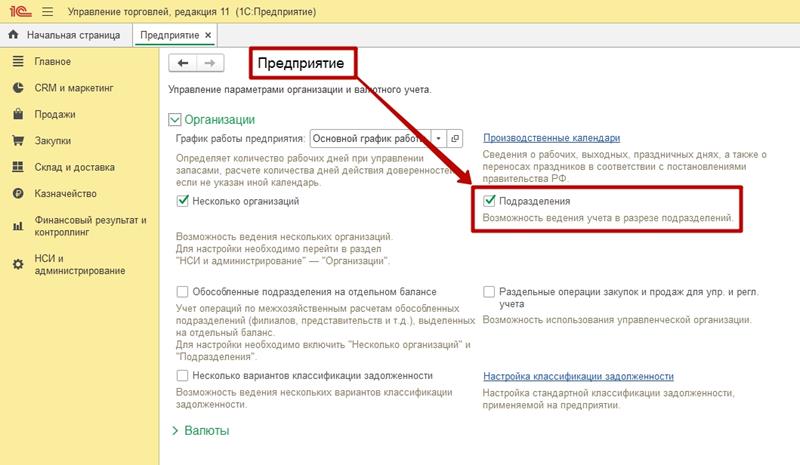
Шаг 2. Заполнение структуры предприятия
Теперь, когда мы включили учет по подразделениям, у нас в разделе «НСИ и администрирование», в подразделе «НСИ» должна отобразиться ссылка на справочник «Структура предприятия».
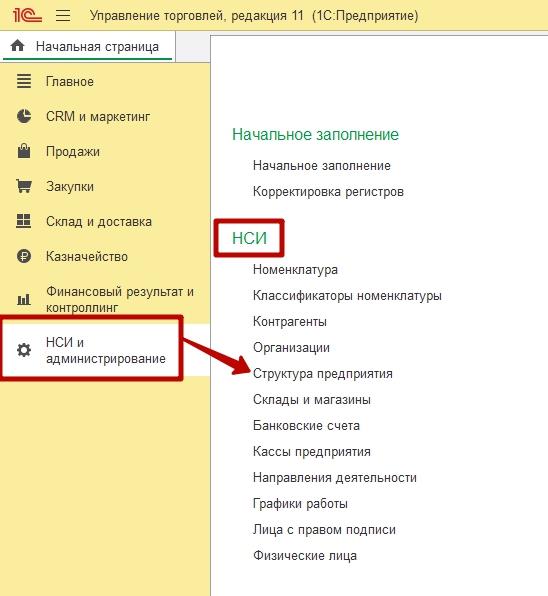
Открываем справочник «Структура предприятия».
Шаг 3. Создание подразделений в 1С
По кнопке «Создать» вы можете создать новое подразделение вашей организации.
Обратите внимание! Список подразделений общий на все юридические лица вашего предприятия. Конечно, вы можете создать такую иерархию подразделений, в которой будет наглядно видно какое подразделение относится к какой организации, например, родительный элемент будет называться «ООО Ромашка», а ей подчиненные: «Администрация», «Бухгалтерия» и т.п., и также с остальными организациями. Делайте как вам будет удобно, здесь нет каких-либо государственных регламентов и ограничений.
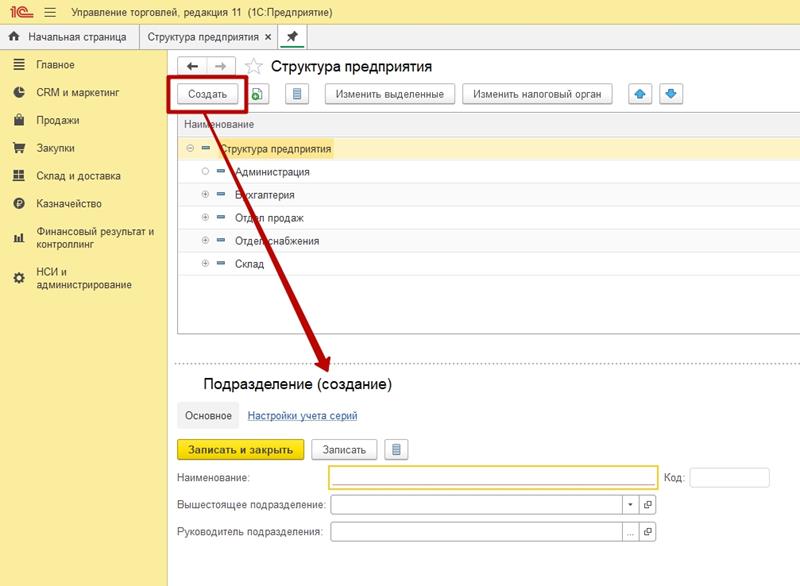
Из обязательных полей – только Наименование подразделения, остальные поля являются опциональными и могут не заполняться.
Когда вы уже создали несколько подразделений и видите их в виде дерева, вы можете легко с помощью зажатой левой кнопки мыши переносить выбранные подразделения внутрь других подразделений или наоборот выводить из подчинения, например, в корень иерархического списка.
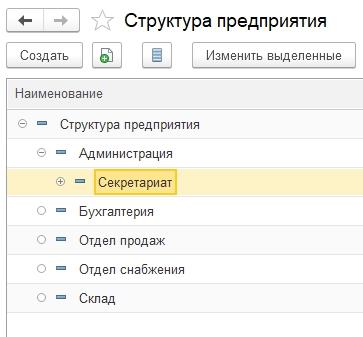
Шаг 4. Выбор подразделений в документах 1С
Теперь, когда подразделения в 1с созданы, вы можете почти во всех документах, как правило, на закладке «Дополнительно», выбирать нужное подразделение, к которому относится хозяйственная операция.

Справочник «Подразделения» используется во всех разделах учета, выступает в качестве аналитики на многих счетах бухгалтерского и налогового учета и является одним из ключевых объектов системы. В данной статье рассмотрим особенности добавления нового подразделения в структуру организации в программе 1С:Бухгалтерия 8.3.
Первичное заполнение справочника осуществляется при вводе программы в промышленную эксплуатацию, наряду с прочей нормативно-справочной информацией. Последующие изменения вносятся в соответствии с приказами предприятия.
В целях внутреннего учета в организациях выпускается приказ о вводе нового подразделения (места возникновения затрат). Далее документы поступают к ответственному за настройку и добавление нормативно-справочной информации. Получив документ, пользователь для создания нового подразделения переходит по пути навигации: Справочники / Предприятие / Подразделения.

В открытой форме элемента справочника «Подразделения» ответственный за настройку НСИ заполняет следующие поля:
- Наименование – пользовательское наименование подразделения или группы подразделений;
- Организация – заполняется текущая организация;
- Группа – указывается элемент, который является родительским в структуре.
Далее необходимо сохранить введенные данные, выполнив команды «Записать и закрыть» или «Записать».

Справочник подразделений является иерархическим, существует разделение на элементы и группы. Пользователю предоставляется возможность построить структуру подразделений, содержащую до 10 уровней вложенности. Для перемещения подразделений в новую группу пользователь может указать в карточке требуемое значение в поле «Группа».

Чтобы в документах использовать подразделение как основное, нужно нажать команду «Использовать как основное подразделение» в форме списка подразделений.

Стоит отметить, что справочник подразделений отражает структуру организации для кадрового учета, расчета и отражения зарплаты, бухгалтерского и налогового учета и т.д. Таким образом, рекомендуется заполнять данный справочник на основании фактической структуры предприятия, также учитывая группировки подразделений, в разрезе которых необходимо построение отчетов.
Организациям также следует закрепить порядок переименования и закрытия подразделений в соответствии с потребностями учета. При закрытии к названию подразделения может быть добавлена информация о текущем статусе, дате закрытия для удобства и предотвращения ошибок пользователями. При переименовании подразделения возможны варианты изменения названия в карточке или создания нового подразделения в структуре.
В случае, если необходимо сохранить историю, а также важно выводить в отчетах информацию до и после переименования, то следует создать новое подразделение с переводом сотрудников и переносом остатков.
Остались вопросы? Расскажем про добавление подразделений в 1С в рамках бесплатной консультации!
«Как создать подразделение в 1C?» - подобный вопрос нередко возникает при претворении этого управленческого решения в жизни. Рассмотрим требования законодательства, перечень необходимых действий, как оформляется в 1С:Бухгалтерия и 1С:ЗУП создание подразделений.

Создание обособленного подразделения в 1C должно основываться на алгоритме, установленном нормативно-правовыми актами. Впрочем, далеко не все по-настоящему правильные вещи отражены в законодательстве. Так, закон не обязывает оформлять в письменной форме решение о создании обособленного подразделения (на это указывали и налоговики, см. п. 2.1 письма от 3 сентября 2010 г. № МН-37-6/10623), между тем, как на основании письменного документа гораздо проще доказать дату, начиная с которой обособленное подразделение следует считать созданным – и закрыть спор с налоговиками относительно этого. Так что во избежание проблем решение о создании обособленного подразделения следует оформить документально, например, приказом главы организации.
Как в 1С создать обособленное подразделение
- данные о юридическом лице – наименование, ИНН, КПП, ОГРН;
- код налогового органа по месту нахождения организации;
- сколько подразделений создается, например, «1---», если создается одно;
- число страниц составляемого документа – по общему правилу «2---», т.е. два;
- подпись уполномоченного лица (если подписывает представитель, то реквизиты доверенности), ИНН (если номер используется так же, как и персональные данные), контакты для связи.
На второй странице указываем ИНН и КПП организации, дата создания обособленного подразделения, название субъекта РФ, на территории которого оно создается, муниципальное образование, в котором оно создается.
- Москва;
- Санкт-Петербург;
- Севастополь,
причем на территориях различных ИФНС, то одновременно с формой С-09-3-1 подается уведомление о выборе ИФНС для постановки на учет по местонахождению одного из подразделений, что упростит подачу отчетности, можно будет отчитываться за несколько обособленных подразделений в одну ИФНС (ст. 83 НК РФ).
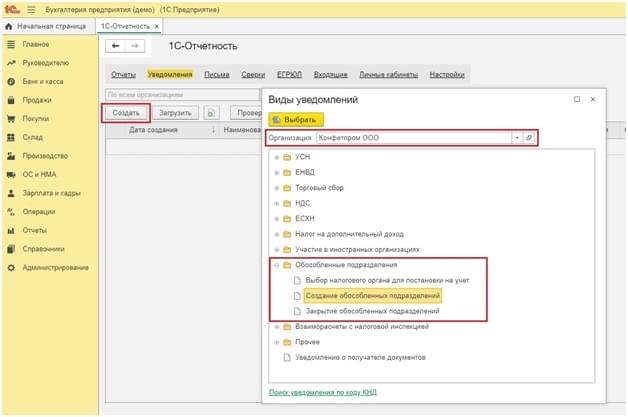
Проверив данные – наименование, ИНН, КПП, ОГРН, код, - в поле «Сообщает» нужно выбрать подходящее значение, в нашем случае это 1 «о создании обособленного подразделения».
При заполнении вкладки «Сведения об обособленном подразделении» поле «КПП» трогать не надо. Создание обособленных подразделений в 1С 8.3 требует предельной внимательности при заполнении, лучше всего воспользоваться встроенным адресным классификатором.
- лично или через представителя в свою ИФНС;
- «Почтой России», заказным отправлением;
- через ЛК на сайте ФНС России;
- посредством телекоммуникационных каналов связи (ТКС).
Последний вариант подачи формы С-09-3-1 требуется наличия усиленной квалифицированной электронной подписи (УКЭП) у самого заявителя или его представителя, подключенного сервиса «1С-Отчетность». Можно также выгрузить документ в другой аналогичный сервис коммуникации с налоговиками.
Форму С-09-3-1 следует подать не позднее одного месяца со дня создания обособленного подразделения (ст. 23 НК РФ).
Как завести подразделение в 1С
ИФНС, получив форму С-09-3-1, в течение не более 5-ти дней (рабочих) направляет или выдает Уведомление о постановке на учет в налоговом органе (ст. 84 НК РФ, п. 5 Порядка). Отказа в постановке на учет опасаться не следует – у налоговых органов нет таких полномочий.
Изучив уведомление о постановке на учет, получаем КПП, без которого невозможна настройка подразделений в 1С 8.3, а также ряд необходимых операций (в т.ч. составление счетов-фактур). Этот КПП надо прописать в программе. Идем в раздел «Главное» - «Организации» - выбрать подходящую – нажать «Подразделения» - кнопка «Создать».
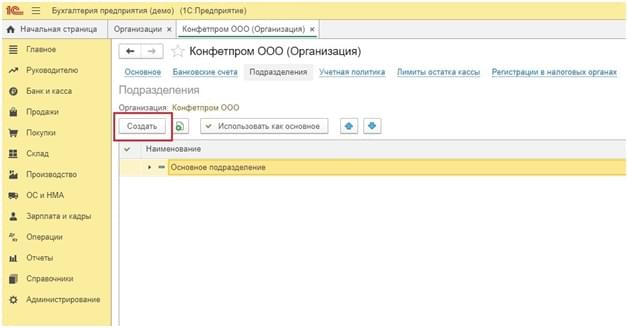
Отметив раздел «Обособленное подразделение», заполняем данные по новому обособленному подразделению. Чтобы облегчить задачу, достаточно указать полученный от налоговиков КПП и нажать на пункт «Заполнить реквизиты по коду». Заполнение информации произойдет автоматически, надо будет указать лишь ОКТМО и ОКАТО (и для верности проверить автоматически внесенные данные).
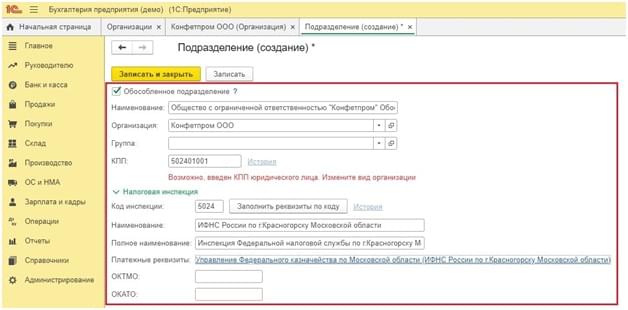
Как в 1С изменить подразделение как основное для указания в документах? Достаточно выделить его в списке обособленных подразделений и нажать «Использовать как основное».
Создание подразделения в 1С 8.3 ЗУП
Обособленное подразделение без особого баланса
- выплаты зарплаты;
- отражения ее в бухгалтерском учете.
Для сохранения информации необходимо воспользоваться кнопкой «Записать и закрыть».
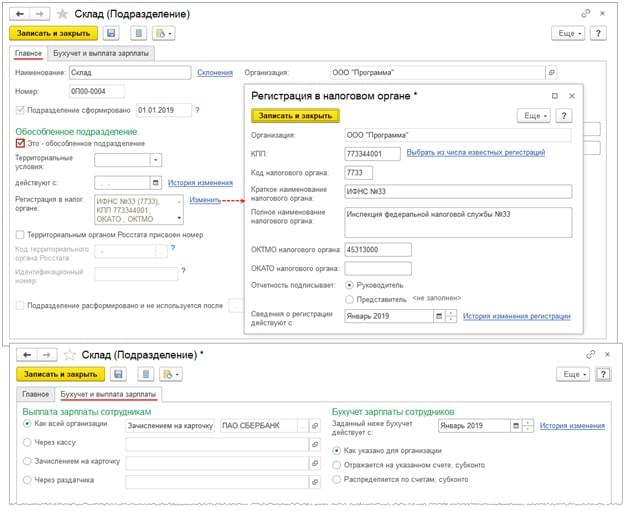
Обособленное подразделение со своим балансом
Создание подразделения в 1С 8.3 ЗУП при наличии у него отдельного баланса сводится к указанию в справочнике «Организации» (в разделе «Настройка»), установке флажка на закладке «Главное» «У организации есть филиалы (обособленные подразделения)», а для обособленного подразделения на закладке «Главное» - флажка «Это – филиал (обособленное подразделение)». Осталось в поле «Головная организация филиала» выбрать головную организацию для подразделения.
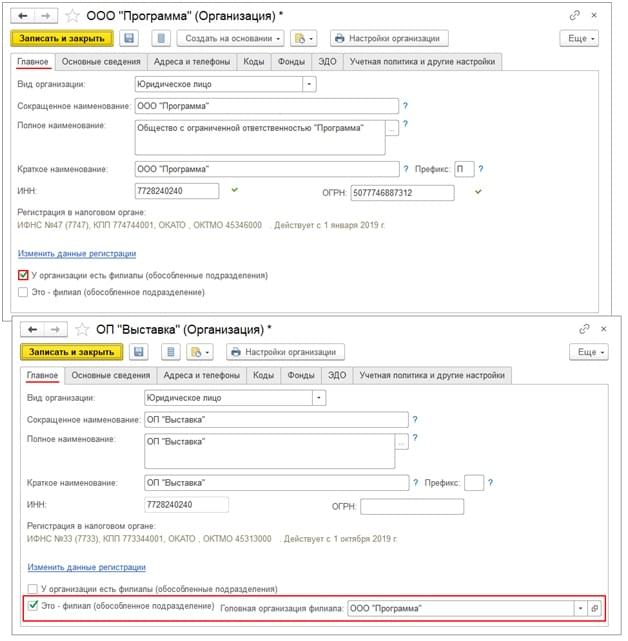
Обособленные подразделения. Как и где платить налоги и взносы
Налоги
Пенсионные взносы
Социальные взносы
Так же, как в случае с пенсионными взносами, регистрировать обособленное подразделение в органах ФСС нужно лишь тогда, когда оно:
- имеет собственный банковский счет;
- самостоятельно будет начислять выплаты застрахованным.
Постановку на учет следует провести не позднее месяца со дня создания подразделения, подав в отделение ФСС по местонахождения обособленного подразделения заявление о регистрации, банковскую справку об открытии его счета и документальное подтверждение того, что обособленное подразделение осуществляет начисление выплат застрахованным. Опаздывать с регистрацией в ФСС не следует, могут последовать штрафы в 5000 – 10 000 руб. (в зависимости от периода просрочки (ст. 26.28 Федерального закона от 24 июля 1998 г. № 125-ФЗ «Об обязательном социальном страховании от несчастных случаев на производстве. »)
Вышеописанный алгоритм подходит при наличии одного или двух обособленных подразделений, но если подразделений больше, и штат сотрудников также велик, имеет смысл рассмотреть вариант приобретения конфигурации «1С:Бухгалтерия 8 КОРП» , специально разработанной для учетных операций масштабных организаций с крупным штатом. Полностью автоматизированные учетные операции максимально упрощают ведение учета, обеспечивая максимальную экономию времени и эффективную работу бухгалтера, минимизируя возможные ошибки и исключая санкции.
Читайте также:


